相关文章:
=====
Android图片加载框架最全解析(五),Glide强大的图片变换功能
Glide的这个框架的功能实在是太强大了,它所能做的事情远远不止于目前我们所学的这些。因此,今天我们就再来学习一个新的功能模块,并且是一个非常重要的模块——Glide的图片变化功能。
一个问题
====
在正式开始学习Glide的图片变化功能之前,我们先来看一个问题,这个问题可能有不少人都在使用Glide的时候都遇到过,正好在本篇内容的主题之下我们顺带着将这个问题给解决了。
首先我们尝试使用Glide来加载一张图片,图片URL地址是:
https://www.baidu.com/img/bd_logo1.png
这是百度首页logo的一张图片,图片尺寸是540*258像素。
接下来我们编写一个非常简单的布局文件,如下所示:
<LinearLayout
xmlns:android=“http://schemas.android.com/apk/res/android”
android:layout_width=“match_parent”
android:layout_height=“match_parent”
android:orientation=“vertical”>
<Button
android:layout_width=“wrap_content”
android:layout_height=“wrap_content”
android:text=“Load Image”
android:onClick=“loadImage”
/>
<ImageView
android:id=“@+id/image_view”
android:layout_width=“wrap_content”
android:layout_height=“wrap_content”
/>
布局文件中只有一个按钮和一个用于显示图片的ImageView。注意,ImageView的宽和高这里设置的都是wrap_content。
然后编写如下的代码来加载图片:
public class MainActivity extends AppCompatActivity {
ImageView imageView;
@Override
protected void onCreate(Bundle savedInstanceState) {
super.onCreate(savedInstanceState);
setContentView(R.layout.activity_main);
imageView = (ImageView) findViewById(R.id.image_view);
}
public void loadImage(View view) {
String url = “https://www.baidu.com/img/bd_logo1.png”;
Glide.with(this)
.load(url)
.into(imageView);
}
}
这些简单的代码对于现在的你而言应该都是小儿科了,相信我也不用再做什么解释。现在运行一下程序并点击加载图片按钮,效果如下图所示。
图片是正常加载出来了,不过大家有没有发现一个问题。百度这张logo图片的尺寸只有540*258像素,但是我的手机的分辨率却是1080*1920像素,而我们将ImageView的宽高设置的都是wrap_content,那么图片的宽度应该只有手机屏幕宽度的一半而已,但是这里却充满了全屏,这是为什么呢?
如果你之前也被这个问题困扰过,那么恭喜,本篇文章正是你所需要的。之所以会出现这个现象,就是因为Glide的图片变换功能所导致的。那么接下来我们会先分析如何解决这个问题,然后再深入学习Glide图片变化的更多功能。
稍微对Android有点了解的人应该都知道ImageView有scaleType这个属性,但是可能大多数人却不知道,如果在没有指定scaleType属性的情况下,ImageView默认的scaleType是什么?
这个问题如果直接问我,我也答不上来。不过动手才是检验真理的唯一标准,想知道答案,自己动手试一下就知道了。
public class MainActivity extends AppCompatActivity {
private static final String TAG = “MainActivity”;
ImageView imageView;
@Override
protected void onCreate(Bundle savedInstanceState) {
super.onCreate(savedInstanceState);
setContentView(R.layout.activity_main);
imageView = (ImageView) findViewById(R.id.image_view);
Log.d(TAG, "imageView scaleType is " + imageView.getScaleType());
}
…
}
可以看到,我们在onCreate()方法中打印了ImageView默认的scaleType,然后重新运行一下程序,结果如下图所示:
由此我们可以得知,在没有明确指定的情况下,ImageView默认的scaleType是FIT_CENTER。
有了这个前提条件,我们就可以继续去分析Glide的源码了。
回顾一下我们分析过的into()方法,它是在GenericRequestBuilder类当中的,代码如下所示:
public Target into(ImageView view) {
Util.assertMainThread();
if (view == null) {
throw new IllegalArgumentException(“You must pass in a non null View”);
}
if (!isTransformationSet && view.getScaleType() != null) {
switch (view.getScaleType()) {
case CENTER_CROP:
applyCenterCrop();
break;
case FIT_CENTER:
case FIT_START:
case FIT_END:
applyFitCenter();
break;
// C A S E S − O M I T T E D CASES-OMITTED CASES−OMITTED
default:
// Do nothing.
}
}
return into(glide.buildImageViewTarget(view, transcodeClass));
}
还记得我们当初分析这段代码的时候,直接跳过前面的所有代码,直奔最后一行。因为那个时候我们的主要任务是分析Glide的主线执行流程,而不去仔细阅读它的细节,但是现在我们是时候应该阅读一下细节了。
可以看到,这里在第7行会进行一个switch判断,如果ImageView的scaleType是CENTER_CROP,则会去调用applyCenterCrop()方法,如果scaleType是FIT_CENTER、FIT_START或FIT_END,则会去调用applyFitCenter()方法。这里的applyCenterCrop()和applyFitCenter()方法其实就是向Glide的加载流程中添加了一个图片变换操作,具体的源码我们就不跟进去看了。
那么现在我们就基本清楚了,由于ImageView默认的scaleType是FIT_CENTER,因此会自动添加一个FitCenter的图片变换,而在这个图片变换过程中做了某些操作,导致图片充满了全屏。
那么我们该如何解决这个问题呢?最直白的一种办法就是看着源码来改。当ImageView的scaleType是CENTER_CROP、FIT_CENTER、FIT_START或FIT_END时不是会自动添加一个图片变换操作吗?那我们把scaleType改成其他值不就可以了。ImageView的scaleType可选值还有CENTER、CENTER_INSIDE、FIT_XY等。这当然是一种解决方案,不过只能说是一种比较笨的解决方案,因为我们为了解决这个问题而去改动了ImageView原有的scaleType,那如果你真的需要ImageView的scaleType为CENTER_CROP或FIT_CENTER时可能就傻眼了。
上面只是我们通过分析源码得到的一种解决方案,并不推荐大家使用。实际上,Glide给我们提供了专门的API来添加和取消图片变换,想要解决这个问题只需要使用如下代码即可:
Glide.with(this)
.load(url)
.dontTransform()
.into(imageView);
可以看到,这里调用了一个dontTransform()方法,表示让Glide在加载图片的过程中不进行图片变换,这样刚才调用的applyCenterCrop()、applyFitCenter()就统统无效了。
现在我们重新运行一下代码,效果如下图所示:
这样图片就只会占据半个屏幕的宽度了,说明我们的代码奏效了。
但是使用dontTransform()方法存在着一个问题,就是调用这个方法之后,所有的图片变换操作就全部失效了,那如果我有一些图片变换操作是必须要执行的该怎么办呢?不用担心,总归是有办法的,这种情况下我们只需要借助override()方法强制将图片尺寸指定成原始大小就可以了,代码如下所示:
Glide.with(this)
.load(url)
.override(Target.SIZE_ORIGINAL, Target.SIZE_ORIGINAL)
.into(imageView);
通过override()方法将图片的宽和高都指定成Target.SIZE_ORIGINAL,问题同样被解决了。程序的最终运行结果和上图是完全一样的,我就不再重新截图了。
由此我们可以看出,之所以会出现这个问题,和Glide的图片变换功能是撇不开关系的。那么也是通过这个问题,我们对Glide的图片变换有了一个最基本的认识。接下来,就让我们正式开始进入本篇文章的正题吧。
图片变换的基本用法
=========
顾名思义,图片变换的意思就是说,Glide从加载了原始图片到最终展示给用户之前,又进行了一些变换处理,从而能够实现一些更加丰富的图片效果,如图片圆角化、圆形化、模糊化等等。
添加图片变换的用法非常简单,我们只需要调用transform()方法,并将想要执行的图片变换操作作为参数传入transform()方法即可,如下所示:
Glide.with(this)
.load(url)
.transform(…)
.into(imageView);
至于具体要进行什么样的图片变换操作,这个通常都是需要我们自己来写的。不过Glide已经内置了两种图片变换操作,我们可以直接拿来使用,一个是CenterCrop,一个是FitCenter。
但这两种内置的图片变换操作其实都不需要使用transform()方法,Glide为了方便我们使用直接提供了现成的API:
Glide.with(this)
.load(url)
.centerCrop()
.into(imageView);
Glide.with(this)
.load(url)
.fitCenter()
.into(imageView);
当然,centerCrop()和fitCenter()方法其实也只是对transform()方法进行了一层封装而已,它们背后的源码仍然还是借助transform()方法来实现的,如下所示:
public class DrawableRequestBuilder
extends GenericRequestBuilder<ModelType, ImageVideoWrapper, GifBitmapWrapper, GlideDrawable>
implements BitmapOptions, DrawableOptions {
…
/**
-
Transform {@link GlideDrawable}s using {@link com.bumptech.glide.load.resource.bitmap.CenterCrop}.
-
@see #fitCenter()
-
@see #transform(BitmapTransformation…)
-
@see #bitmapTransform(Transformation[])
-
@see #transform(Transformation[])
-
@return This request builder.
*/
@SuppressWarnings(“unchecked”)
public DrawableRequestBuilder centerCrop() {
return transform(glide.getDrawableCenterCrop());
}
/**
-
Transform {@link GlideDrawable}s using {@link com.bumptech.glide.load.resource.bitmap.FitCenter}.
-
@see #centerCrop()
-
@see #transform(BitmapTransformation…)
-
@see #bitmapTransform(Transformation[])
-
@see #transform(Transformation[])
-
@return This request builder.
*/
@SuppressWarnings(“unchecked”)
public DrawableRequestBuilder fitCenter() {
return transform(glide.getDrawableFitCenter());
}
…
}
那么这两种内置的图片变换操作到底能实现什么样的效果呢?FitCenter的效果其实刚才我们已经见识过了,就是会将图片按照原始的长宽比充满全屏。那么CenterCrop又是什么样的效果呢?我们来动手试一下就知道了。
为了让效果更加明显,这里我就不使用百度首页的Logo图了,而是换成必应首页的一张美图。在不应用任何图片变换的情况下,使用Glide加载必应这张图片效果如下所示。
现在我们添加一个CenterCrop的图片变换操作,代码如下:
String url = “http://cn.bing.com/az/hprichbg/rb/AvalancheCreek_ROW11173354624_1920x1080.jpg”;
Glide.with(this)
.load(url)
.centerCrop()
.into(imageView);
重新运行一下程序并点击加载图片按钮,效果如下图所示。
可以看到,现在展示的图片是对原图的中心区域进行裁剪后得到的图片。
另外,centerCrop()方法还可以配合override()方法来实现更加丰富的效果,比如指定图片裁剪的比例:
String url = “http://cn.bing.com/az/hprichbg/rb/AvalancheCreek_ROW11173354624_1920x1080.jpg”;
Glide.with(this)
.load(url)
.override(500, 500)
.centerCrop()
.into(imageView);
可以看到,这里我们将图片的尺寸设定为500*500像素,那么裁剪的比例也就变成1:1了,现在重新运行一下程序,效果如下图所示。
自我介绍一下,小编13年上海交大毕业,曾经在小公司待过,也去过华为、OPPO等大厂,18年进入阿里一直到现在。
深知大多数Android工程师,想要提升技能,往往是自己摸索成长或者是报班学习,但对于培训机构动则几千的学费,着实压力不小。自己不成体系的自学效果低效又漫长,而且极易碰到天花板技术停滞不前!
因此收集整理了一份《2024年Android移动开发全套学习资料》,初衷也很简单,就是希望能够帮助到想自学提升又不知道该从何学起的朋友,同时减轻大家的负担。
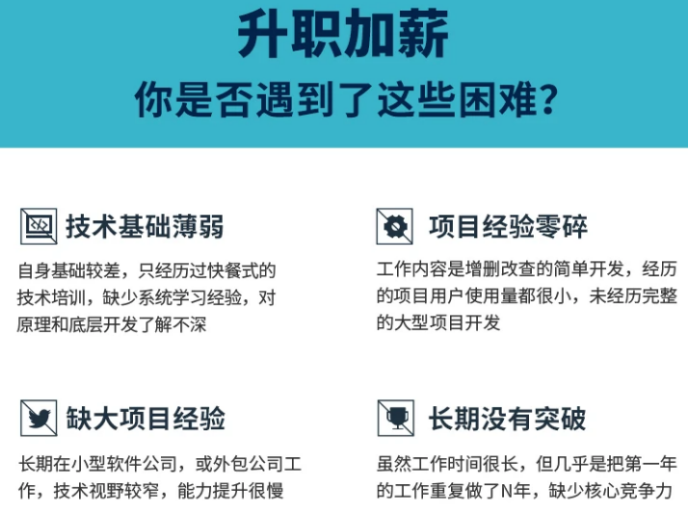
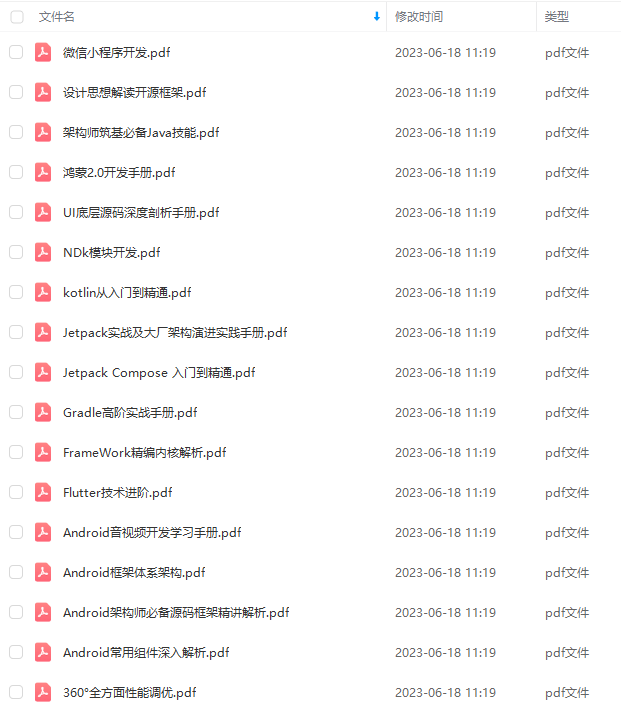
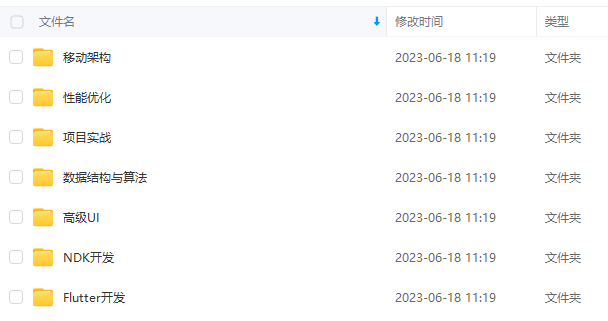
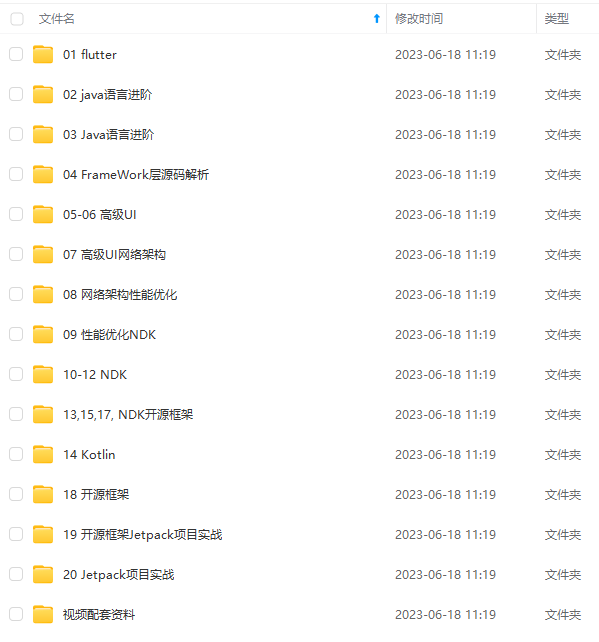
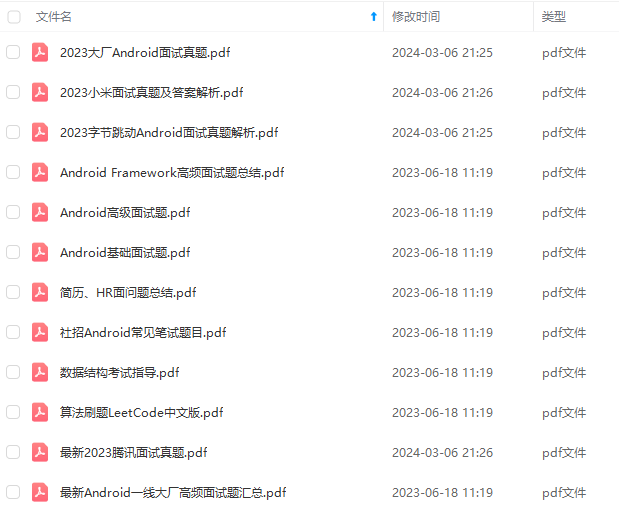
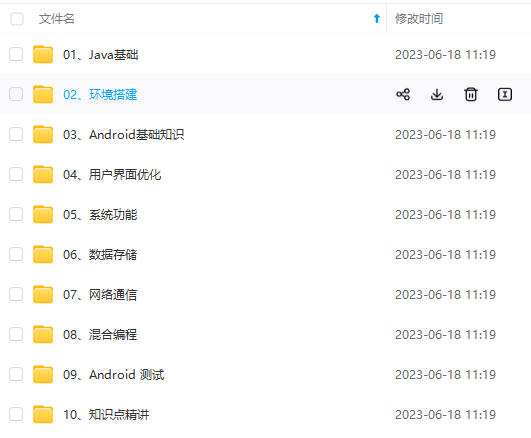

既有适合小白学习的零基础资料,也有适合3年以上经验的小伙伴深入学习提升的进阶课程,基本涵盖了95%以上Android开发知识点,真正体系化!
由于文件比较大,这里只是将部分目录大纲截图出来,每个节点里面都包含大厂面经、学习笔记、源码讲义、实战项目、讲解视频,并且后续会持续更新
如果你觉得这些内容对你有帮助,可以添加V获取:vip204888 (备注Android)

最后看一下学习需要的所有知识点的思维导图。在刚刚那份学习笔记里包含了下面知识点所有内容!文章里已经展示了部分!如果你正愁这块不知道如何学习或者想提升学习这块知识的学习效率,那么这份学习笔记绝对是你的秘密武器!

一个人可以走的很快,但一群人才能走的更远。不论你是正从事IT行业的老鸟或是对IT行业感兴趣的新人,都欢迎扫码加入我们的的圈子(技术交流、学习资源、职场吐槽、大厂内推、面试辅导),让我们一起学习成长!

//img-blog.csdnimg.cn/13f2cb2e05a14868a3f0fd6ac81d625c.png)
既有适合小白学习的零基础资料,也有适合3年以上经验的小伙伴深入学习提升的进阶课程,基本涵盖了95%以上Android开发知识点,真正体系化!
由于文件比较大,这里只是将部分目录大纲截图出来,每个节点里面都包含大厂面经、学习笔记、源码讲义、实战项目、讲解视频,并且后续会持续更新
如果你觉得这些内容对你有帮助,可以添加V获取:vip204888 (备注Android)
[外链图片转存中…(img-yTBtNv1S-1712721912865)]
最后看一下学习需要的所有知识点的思维导图。在刚刚那份学习笔记里包含了下面知识点所有内容!文章里已经展示了部分!如果你正愁这块不知道如何学习或者想提升学习这块知识的学习效率,那么这份学习笔记绝对是你的秘密武器!
[外链图片转存中…(img-wiqKeGLu-1712721912865)]
一个人可以走的很快,但一群人才能走的更远。不论你是正从事IT行业的老鸟或是对IT行业感兴趣的新人,都欢迎扫码加入我们的的圈子(技术交流、学习资源、职场吐槽、大厂内推、面试辅导),让我们一起学习成长!
[外链图片转存中…(img-jd5y2m25-1712721912866)]








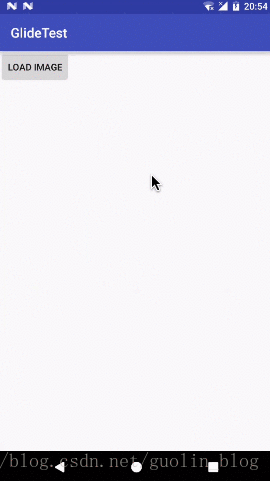

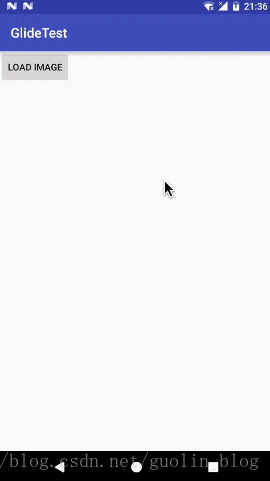
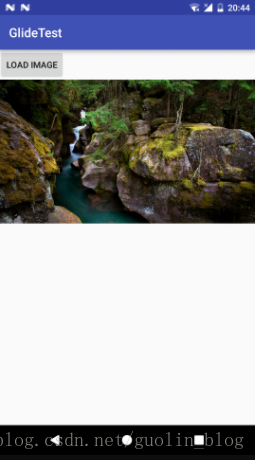
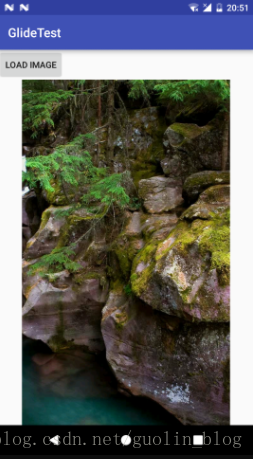
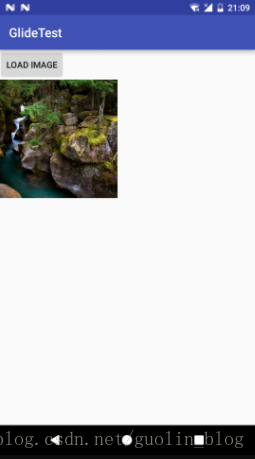













 212
212











 被折叠的 条评论
为什么被折叠?
被折叠的 条评论
为什么被折叠?








